So konvertieren Sie HTML-Dateien in mp4
HTML-Dateien in MP4 konvertieren: Verwenden Sie eine Bildschirmaufzeichnungssoftware, um HTML-Seiten aufzuzeichnen. Exportieren Sie Videos in das MP4-Format. Konvertieren Sie Audio in MP3 (optional). Bearbeiten Sie das Video mit einer Videobearbeitungssoftware (optional). Endgültiger Export in das MP4-Format.
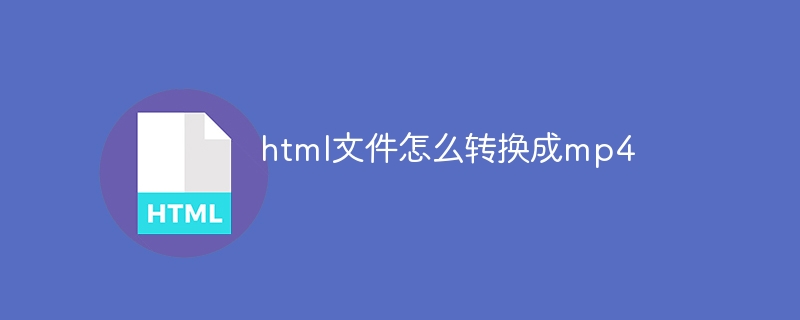
So konvertieren Sie eine HTML-Datei in MP4
Schritt 1: Verwenden Sie eine Bildschirmaufzeichnungssoftware
- Verwenden Sie eine Bildschirmaufzeichnungssoftware wie OBS Studio oder ScreenFlow, um die HTML-Seite aufzuzeichnen.
- Stellen Sie sicher, dass Sie die gesamte Seite einschließlich aller interaktiven Elemente aufzeichnen.
Schritt 2: Video exportieren
- Nach Abschluss der Aufnahme exportieren Sie das Video in das MP4-Format.
- Wählen Sie einen geeigneten Video-Encoder (z. B. H.264) und eine geeignete Auflösung.
Schritt 3: Audio konvertieren (optional)
- Wenn die HTML-Seite Audio enthält, verwenden Sie eine Audiobearbeitungssoftware wie Audacity, um sie im MP3-Format zu speichern.
- In einer Videobearbeitungssoftware importieren Sie die MP3-Datei und fügen Sie sie dem Video hinzu.
Schritt 4: Videobearbeitungssoftware verwenden (optional)
- Wenn Sie das Video bearbeiten müssen, verwenden Sie bitte eine Videobearbeitungssoftware (wie Premiere Pro oder iMovie).
- Sie können zuschneiden, Text oder Effekte hinzufügen.
Schritt 5: Endgültiger Export
- Nach Abschluss der Bearbeitung exportieren Sie das Video in das MP4-Format.
- Wählen Sie den richtigen Video-Encoder und die richtige Auflösung für die beste Qualität.
Tipps:
- Verwenden Sie hochauflösende Aufnahmen, um qualitativ hochwertige Videos zu erhalten.
- Stellen Sie sicher, dass Ihr Computer beim Aufnehmen mit einem stabilen und schnellen Netzwerk verbunden ist.
- Halten Sie Audio während der Videobearbeitung synchron mit Video.
Das obige ist der detaillierte Inhalt vonSo konvertieren Sie HTML-Dateien in mp4. Für weitere Informationen folgen Sie bitte anderen verwandten Artikeln auf der PHP chinesischen Website!

Heiße KI -Werkzeuge

Undresser.AI Undress
KI-gestützte App zum Erstellen realistischer Aktfotos

AI Clothes Remover
Online-KI-Tool zum Entfernen von Kleidung aus Fotos.

Undress AI Tool
Ausziehbilder kostenlos

Clothoff.io
KI-Kleiderentferner

AI Hentai Generator
Erstellen Sie kostenlos Ai Hentai.

Heißer Artikel

Heiße Werkzeuge

Notepad++7.3.1
Einfach zu bedienender und kostenloser Code-Editor

SublimeText3 chinesische Version
Chinesische Version, sehr einfach zu bedienen

Senden Sie Studio 13.0.1
Leistungsstarke integrierte PHP-Entwicklungsumgebung

Dreamweaver CS6
Visuelle Webentwicklungstools

SublimeText3 Mac-Version
Codebearbeitungssoftware auf Gottesniveau (SublimeText3)

Heiße Themen
 1377
1377
 52
52
 So nehmen Sie Bildschirmvideos mit einem OPPO-Telefon auf (einfache Bedienung)
May 07, 2024 pm 06:22 PM
So nehmen Sie Bildschirmvideos mit einem OPPO-Telefon auf (einfache Bedienung)
May 07, 2024 pm 06:22 PM
Spielfähigkeiten oder Lehrdemonstrationen: Im täglichen Leben müssen wir häufig Mobiltelefone verwenden, um Bildschirmvideos aufzunehmen, um einige Bedienschritte zu zeigen. Die Funktion zum Aufzeichnen von Bildschirmvideos ist ebenfalls sehr gut und das OPPO-Mobiltelefon ist ein leistungsstarkes Smartphone. Damit Sie die Aufnahmeaufgabe einfach und schnell erledigen können, wird in diesem Artikel detailliert beschrieben, wie Sie OPPO-Mobiltelefone zum Aufzeichnen von Bildschirmvideos verwenden. Vorbereitung – Aufnahmeziele festlegen Bevor Sie beginnen, müssen Sie Ihre Aufnahmeziele klären. Möchten Sie ein Schritt-für-Schritt-Demonstrationsvideo aufnehmen? Oder möchten Sie einen wundervollen Moment eines Spiels festhalten? Oder möchten Sie ein Lehrvideo aufnehmen? Nur durch eine bessere Organisation des Aufnahmeprozesses und klare Ziele. Öffnen Sie die Bildschirmaufzeichnungsfunktion des OPPO-Mobiltelefons und finden Sie sie im Verknüpfungsfeld. Die Bildschirmaufzeichnungsfunktion befindet sich im Verknüpfungsfeld.
 Was ist der Unterschied zwischen Quad-Core- und Acht-Core-Computer-CPUs?
May 06, 2024 am 09:46 AM
Was ist der Unterschied zwischen Quad-Core- und Acht-Core-Computer-CPUs?
May 06, 2024 am 09:46 AM
Was ist der Unterschied zwischen Quad-Core- und Acht-Core-Computer-CPUs? Der Unterschied liegt in der Verarbeitungsgeschwindigkeit und Leistung. Eine Quad-Core-CPU verfügt über vier Prozessorkerne, während eine Acht-Core-CPU über acht Kerne verfügt. Dies bedeutet, dass ersterer vier Aufgaben gleichzeitig ausführen kann und letzterer acht Aufgaben gleichzeitig ausführen kann. Daher ist eine Octa-Core-CPU schneller als eine Quad-Core-CPU, wenn sie zur Verarbeitung großer Datenmengen oder zur Ausführung mehrerer Programme verwendet wird. Gleichzeitig eignen sich Achtkern-CPUs auch besser für Multimedia-Arbeiten wie Videobearbeitung oder Spiele, da diese Aufgaben höhere Verarbeitungsgeschwindigkeiten und bessere Grafikverarbeitungsfunktionen erfordern. Allerdings sind auch die Kosten für Achtkern-CPUs höher, daher ist es sehr wichtig, die richtige CPU basierend auf den tatsächlichen Anforderungen und dem Budget auszuwählen. Ist es besser, eine Dual-Core- oder Quad-Core-Computer-CPU zu haben? Ob Dual-Core oder Quad-Core besser ist, hängt von Ihren Nutzungsanforderungen ab.
 So wechseln Sie die Sprache in Adobe After Effects cs6 (Ae cs6) Detaillierte Schritte zum Wechseln zwischen Chinesisch und Englisch in Ae cs6 – ZOL-Download
May 09, 2024 pm 02:00 PM
So wechseln Sie die Sprache in Adobe After Effects cs6 (Ae cs6) Detaillierte Schritte zum Wechseln zwischen Chinesisch und Englisch in Ae cs6 – ZOL-Download
May 09, 2024 pm 02:00 PM
1. Suchen Sie zuerst den Ordner AMTLangagues. Wir haben einige Dokumentationen im AMTLangagues-Ordner gefunden. Wenn Sie vereinfachtes Chinesisch installieren, gibt es ein Textdokument zh_CN.txt (der Textinhalt ist: zh_CN). Wenn Sie es auf Englisch installiert haben, gibt es ein Textdokument en_US.txt (der Textinhalt ist: en_US). 3. Wenn wir also auf Chinesisch umsteigen möchten, müssen wir ein neues Textdokument von zh_CN.txt (der Textinhalt ist: zh_CN) unter dem Pfad AdobeAfterEffectsCCSupportFilesAMTLanguages erstellen. 4. Im Gegenteil, wenn wir auf Englisch umsteigen wollen,
 Welches ist besser, Snapdragon 8gen3 oder Snapdragon 8s der dritten Generation?
May 05, 2024 am 01:24 AM
Welches ist besser, Snapdragon 8gen3 oder Snapdragon 8s der dritten Generation?
May 05, 2024 am 01:24 AM
Snapdragon 8 Gen 3 ist in der Gesamtleistung überlegen, während Snapdragon 8s Gen 3 weitere Vorteile bei Stromverbrauch, Wärmeerzeugung und Konnektivität bietet. Beide unterstützen hochauflösende Kameras, erweiterte Bildverarbeitungsfunktionen und leistungsstarke KI-Engines. Snapdragon 8 Gen 3 ist mit einem X70-Modem ausgestattet, während Snapdragon 8s Gen 3 mit einem X65-Modem ausgestattet ist.
 So verwischen Sie Videokanten in Premiere_So legen Sie weiche Videokanten in Premiere fest
May 08, 2024 pm 02:16 PM
So verwischen Sie Videokanten in Premiere_So legen Sie weiche Videokanten in Premiere fest
May 08, 2024 pm 02:16 PM
1. Importieren wir zunächst ein Stück Material zur Demonstration. 2. Ziehen Sie das Material in das Zeitleistenfenster. 3. Werfen wir einen Blick auf das Material. Wir stellen fest, dass die Ränder der abgefallenen Blätter in der unteren Hälfte steif sind, was nicht ideal ist, um sich in eine solche Szene einzufügen. Also werde ich die Ränder verwischen. 4. Suchen Sie es im Effektfenster und doppelklicken Sie auf die Federkante, um den Effekt hinzuzufügen. 5. Passen Sie den Unschärfegrad so an, dass die Kanten einen unscharfen Effekt erzielen können. 6. Schauen Sie sich den Effekt nach der Verarbeitung an. Sie können feststellen, dass die Ränder der abgefallenen Blätter unscharf sind. Ebenso kann diese Methode in verschiedenen Szenarien verwendet werden. Freunde können dieses Beispiel verwenden, um Schlussfolgerungen zu ziehen. 7. Schauen wir uns abschließend den fertigen Animationseffekt an.
 So ändern Sie den Titel eines Douyin-Beitrags
May 04, 2024 pm 05:30 PM
So ändern Sie den Titel eines Douyin-Beitrags
May 04, 2024 pm 05:30 PM
Sie können den Titel des Douyin-Videos wie folgt ändern: Öffnen Sie die Videobearbeitungsseite. Klicken Sie auf das Titeltextfeld und geben Sie einen neuen Titel ein.
 Welches ist besser, Snapdragon 8gen3 oder Snapdragon 8sgen3?
May 05, 2024 am 01:39 AM
Welches ist besser, Snapdragon 8gen3 oder Snapdragon 8sgen3?
May 05, 2024 am 01:39 AM
Für die meisten Benutzer ist der Snapdragon 8 Gen 3 aufgrund seiner verbesserten Leistung, einschließlich höherer Single-Core- und Multi-Core-Leistung, überlegen. Es unterstützt auch erweiterte Funktionen wie schnelleren Arbeitsspeicher, eine leistungsstärkere GPU und eine fortschrittliche KI-Engine und sorgt gleichzeitig für eine längere Akkulaufzeit.
 So erstellen Sie einen Effekt zum Verschwinden von Text in der Premiere PR-Animation zum Verschwinden von Text
May 08, 2024 pm 02:49 PM
So erstellen Sie einen Effekt zum Verschwinden von Text in der Premiere PR-Animation zum Verschwinden von Text
May 08, 2024 pm 02:49 PM
Fügen Sie dem Text zunächst einen rauen Kanteneffekt hinzu. Legen Sie dann die Keyframes fest, um einen Textauflösungseffekt zu erzeugen. Partikeldissipationsmaterial importieren. Platzieren Sie das Partikeldispersionsmaterial auf der Spur über dem Text. Stellen Sie den Mischmodus auf [Bildschirm] ein. Passen Sie die Größe und Position des Materials an. Passen Sie die Zeit an, zu der das Material erscheint und verschwindet. Auf diese Weise entsteht der Textzerstreuungseffekt.




